Просматривайте веб-страницы без интернет-браузера
Школы, библиотеки и даже колледжи любят ограничивать доступ к своим общедоступным компьютерам, а у некоторых даже нет ссылки на Интернет-браузер, хотя они могут быть подключены к сети обычным образом. Это делается для того, чтобы избавиться от пользователей, которые занимают компьютер для общения в Интернете, в то время как его основная цель — делать что-то еще, например, искать и искать книги или использовать Интранет.
Однако есть способ, который может сработать. Он действительно работает во многих случаях, потому что в большинстве случаев системные администраторы не думали об этом методе раньше и не блокировали его. Все дело в справочной системе Windows. Вы можете получить к нему доступ из большинства приложений Windows, таких как Блокнот, Calc и даже Диктофон.
Просто нажмите «Справка» в меню и выберите «Разделы справки». Должна открыться новая страница с разделами справки. Что неизвестно большинству, так это то, что вы можете щелкнуть левой кнопкой мыши значок в верхнем левом углу, который открывает меню с опцией «Перейти к URL-адресу».
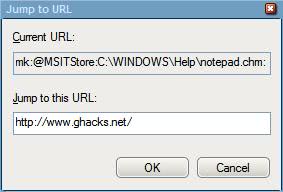
Можно ввести полный URL-адрес при переходе к этому полю URL-адреса, которое загрузит веб-сайт в правой основной панели файла справки Windows. Просто убедитесь, что вы вводите URL-адрес, начинающийся с http, и сайт должен загрузиться нормально. Однако он не будет обходить фильтры или брандмауэры, если компьютер, который вы используете, не использует другой набор правил.
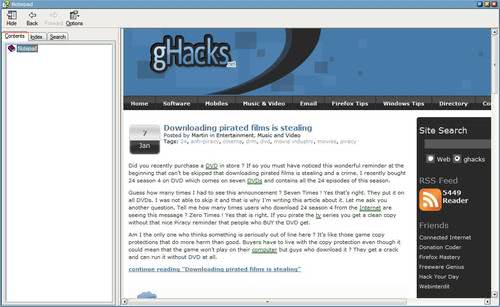
Обратите внимание, что здесь используется механизм визуализации Internet Explorer, поэтому доступ к определенному содержимому может быть ограничен в зависимости от версии браузера Microsoft, установленной в системе. Тем не менее, это может предоставить вам возможность быстро открыть веб-сайт в системе без прямого доступа к Internet Explorer или другому браузеру.
После загрузки сайта вы можете щелкать ссылки, чтобы открывать другие страницы. Обратите внимание, что в окне отсутствуют общие элементы управления браузером, такие как адресная строка или вкладки, поэтому вам может потребоваться снова использовать форму «Перейти к URL-адресу», когда вы хотите перейти на другой веб-сайт, на который нет ссылки на активной странице.